19 petua aplikasi mudah alih Outlook terbaik untuk Android dan iOS
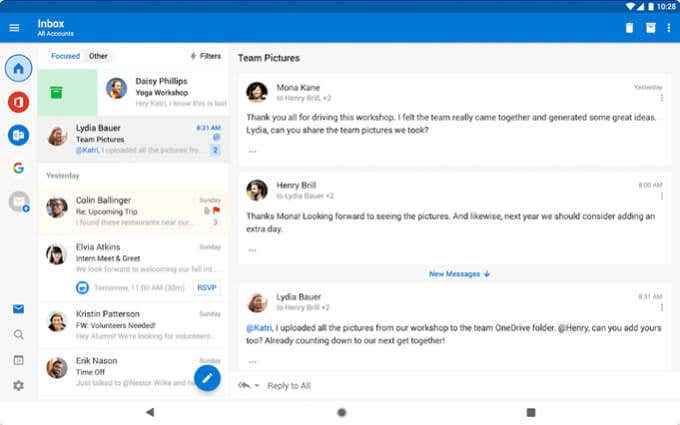
- 1927
- 426
- Noah Torp
Tinjauan telah menjadi degupan jantung untuk masa yang lama. Sekarang, ia juga bergerak ke dalam kehidupan peribadi kita. Adakah kerana kerja dari rumah telah meletup? Adakah kerana kita menyedari kehidupan kita adalah perniagaan kita? Apapun alasannya, kita semua memerlukan beberapa petua dan cara untuk membuat Outlook berfungsi dengan baik untuk kami di peranti Android dan iOS kami.
Kami telah mengumpulkan senarai aplikasi aplikasi mudah alih Outlook yang terbaik dan terbesar. Kecuali yang dinyatakan, petua ini digunakan untuk kedua -dua peranti iOS dan Android.
Isi kandungan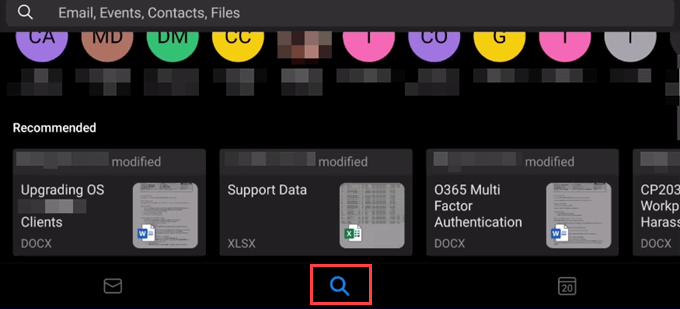
2. E -mel penapis dalam aplikasi Outlook
Orang suka menyimpan e -mel, walaupun mereka tahu mereka tidak akan menggunakannya lagi. Tidak mengapa, kerana anda boleh menapisnya.
- Di dalam Peti masuk atau mana -mana folder, pilih Penapis butang.

- Pilih untuk ditapis oleh mana -mana Semua mesej, Belum dibaca, Ditandai, Lampiran, atau @Mentions saya. @Mentions Me adalah ciri di desktop dan Outlook Web yang berfungsi seperti @mentions dalam aplikasi media sosial.
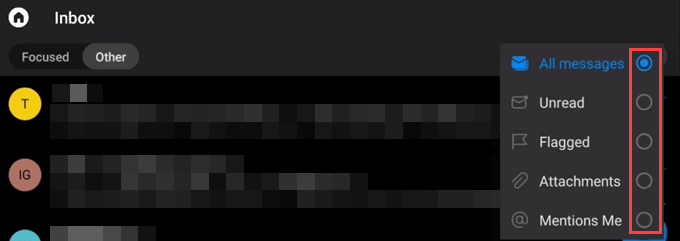
3. Penyegerakan kenalan telefon dengan aplikasi Outlook
Secara lalai, kenalan telefon anda tidak diselaraskan dengan aplikasi Outlook.
- Di skrin Laman Utama Outlook, pilih Tetapan ikon gear.
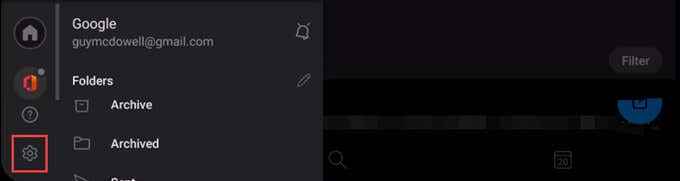
- Pilih akaun untuk disegerakkan dengan kenalan Outlook.
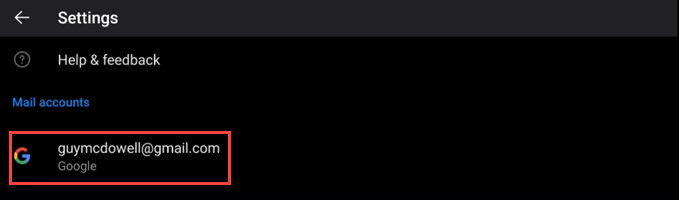
- Tatal ke Penyegerakan kenalan dan gunakan suis gelangsar untuk menghidupkannya. Warna suis akan berubah.
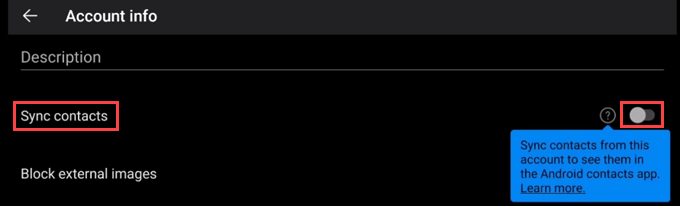
- Ia akan bertanya Benarkan Outlook mengakses kenalan anda? Pilih Benarkan.
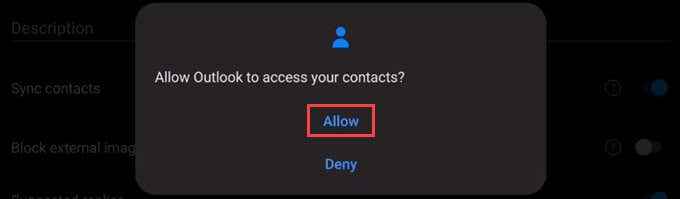
Sekiranya penyegerakan tidak berfungsi, kembali ke Tetapan, tatal ke bahagian bawah, dan pilih Tetapkan semula akaun.
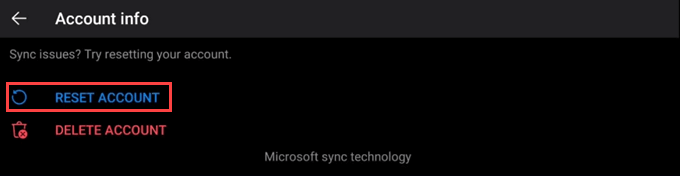
4. Urus pemberitahuan mengikut akaun
Mendapat lebih daripada satu akaun menggunakan aplikasi telefon Outlook anda? Anda boleh mengawal pemberitahuan dari masing -masing.
- Di skrin Laman Utama Outlook, pilih Tetapan ikon gear.
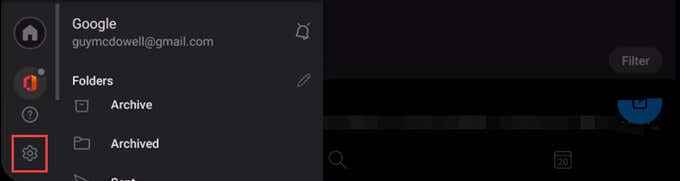
- Tatal ke dan pilih Pemberitahuan.

- Pilih Pemberitahuan, Suara e -mel baru, atau Menghantar suara e -mel dan buat perubahan yang anda mahukan.
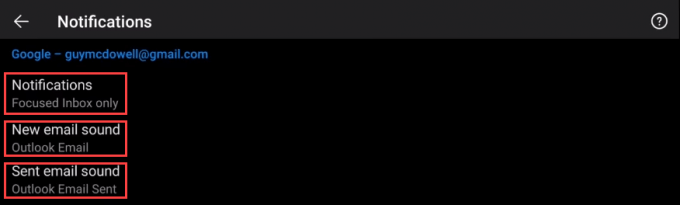
5. Dengarkan e -mel dalam aplikasi Outlook
Hebat untuk pelbagai tugas, Mainkan e -mel saya adalah ciri Outlook yang kuat. Ia menggunakan keupayaan kecerdasan buatan Cortana (AI) untuk melakukan lebih daripada sekadar membaca e -mel.
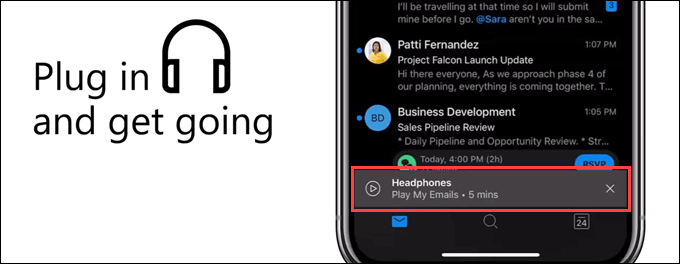
Cortana akan menyemak pandangan dan memberitahu anda tentang memenuhi perubahan atau konflik. Ia boleh memberikan butiran e -mel, seperti siapa lagi yang menerima e -mel, jika ia adalah e -mel yang panjang atau pendek, dan berapa lama e -melnya dibaca.
Main e -mel saya untuk iOS boleh didapati di Kanada, Amerika Syarikat, United Kingdom, Australia, dan India. Untuk Android, ia hanya tersedia di AS. Mengharapkan ia datang kepada anda akhirnya.
6. Menghidupkan peti masuk yang difokuskan atau dihidupkan
Kotak masuk yang difokuskan adalah sesuatu yang anda suka atau benci. Tidak ada di antara, nampaknya.
- Pergi ke Tetapan dan tatal ke Peti masuk yang difokuskan, Kemudian pilih butang gelongsor untuk mematikan atau menghidupkannya.

7. Hidupkan diatur dengan benang atau aktif
Sama seperti peti masuk yang difokuskan, menganjurkan e -mel oleh benang perbualan adalah topik yang memecah belah.
- Pergi ke Tetapan dan tatal ke Susun e -mel melalui utas, Kemudian pilih butang gelongsor untuk mematikan atau menghidupkannya.

8. Tetapkan atau tukar pilihan sapu
Hanya dengan jari jari, anda boleh memberitahu e -mel ke mana hendak pergi. Kali pertama anda menggeser e -mel, Outlook akan melangkah melalui pilihan anda. Sekiranya anda mengubah fikiran anda, anda juga boleh menukar sapu anda.
- Pergi ke Tetapan kemudian tatal ke dan pilih Pilihan sapu.

- Pilih Ubah atau Sediakan Sekiranya ia ditunjukkan.
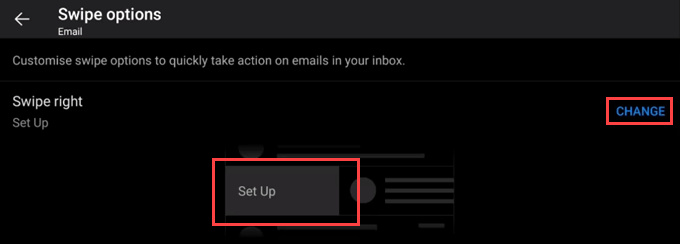
- Slider akan dibuka menunjukkan pilihan: Padam, Arkib, tanda sebagai telah dibaca, Pindah ke folder, Bendera, Seluar, Baca & Arkib, dan Tiada. Pilih satu.
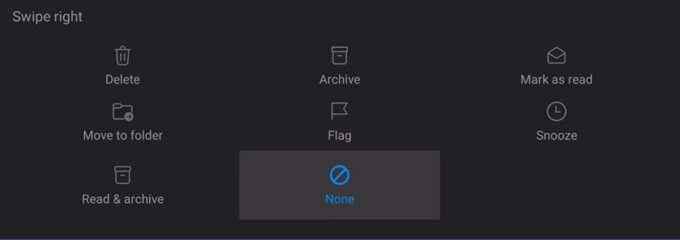
- Anda akan melihat pilihannya ditetapkan.

- Swiping tepat pada e -mel sekarang akan memadamkannya.

9. Susun kenalan dengan nama pertama atau belakang
- Pergi ke Tetapan kemudian tatal ke dan pilih Disusun mengikut.

- Pilih sama ada Nama pertama atau Nama keluarga untuk nama belakang.
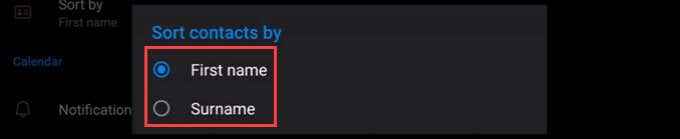
10. Tetapkan balasan automatik
- Pergi ke Tetapan kemudian tatal ke dan pilih akaun. Ini hanya berfungsi di akaun Office 365 atau Microsoft Exchange.

- Pilih Balasan automatik.

- Di sebelah kanan, pilih butang Slider untuk menghidupkan atau mematikan balasan automatik.

- Pilih sama ada Balas kepada semua orang atau Balas hanya ke organisasi saya, Kemudian pilih sama ada untuk digunakan Mesej yang berbeza untuk organisasi dan penghantar luaran saya atau tidak.
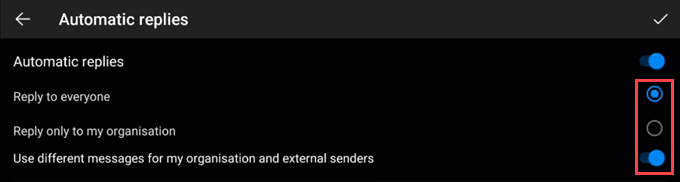
- Buat atau edit balasan automatik anda, kemudian pilih tanda semak di sudut kanan atas untuk menetapkan perubahan.
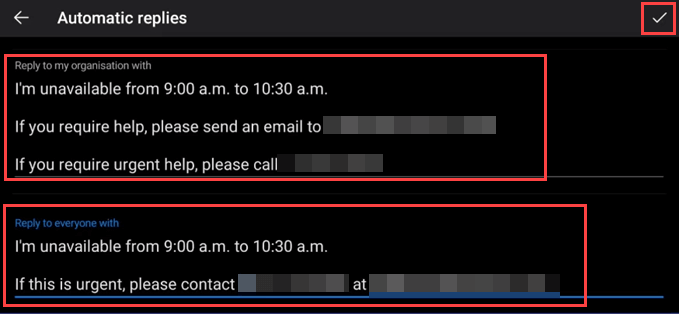
- Sahkan perubahan dengan memilih okey.

11. Sesuaikan folder kegemaran
Mendapat banyak folder? Anda boleh menetapkan kegemaran anda sehingga mereka folder pertama yang anda lihat.
- Pilih ikon rumah dan pilih ikon pensil dari Folder.
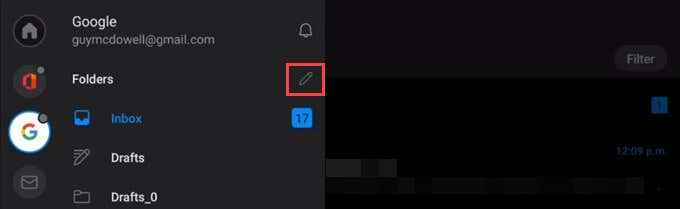
- Tatal ke folder kegemaran anda dan pilih ikon bintang untuk menjadikannya kegemaran.
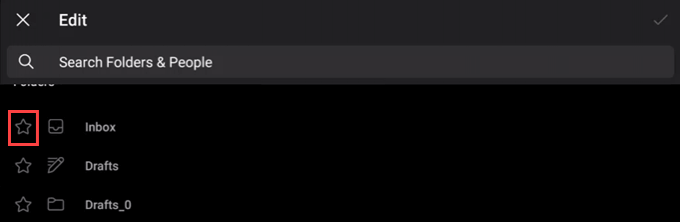
- Ini menunjukkan kegemaran anda di bahagian atas skrin. Pilih tanda semak untuk melakukan perubahan.
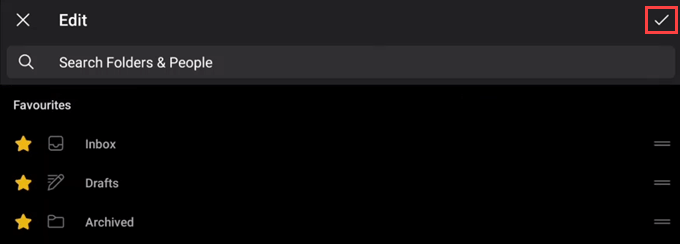
Sekarang folder kegemaran anda berada di bahagian atas senarai.
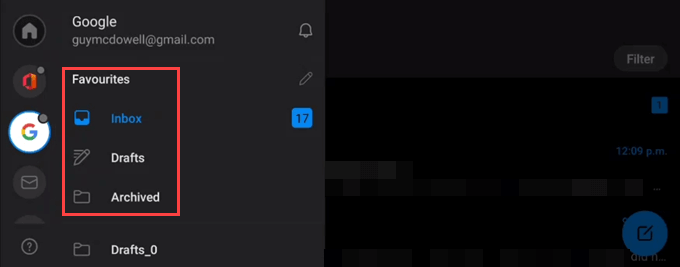
12. Tukar aplikasi Outlook ke tema gelap atau ringan
- Pergi ke Tetapan kemudian tatal ke dan pilih Penampilan.

- Pilih antara Cahaya, Gelap, atau Sistem tema. Perubahan itu berlaku dengan segera. Perkataan itu Warna di sudut kanan bawah tidak kelihatan melakukan apa-apa.
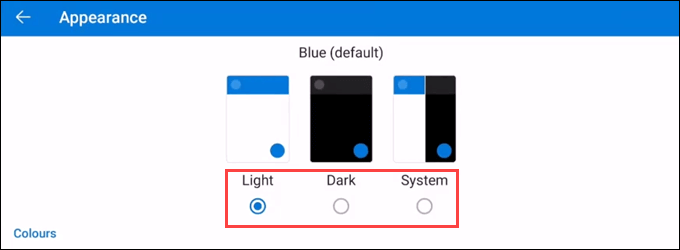
13. Tambahkan kalendar yang menyeronokkan ke aplikasi Outlook
Anda mungkin tahu anda boleh menambah kalendar orang lain kepada anda, tetapi adakah anda tahu anda boleh menambah sukan, TV, dan kalendar aplikasi lain?
- Di Outlook, pilih ikon kalendar berhampiran sudut kanan bawah. Perhatikan nombor di dalamnya adalah tarikh hari ini.

- Tatal ke dan pilih Kalendar yang menarik.
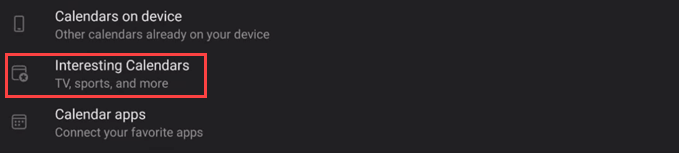
- Ia membentangkan senarai sukan dan rancangan TV untuk dipilih. Untuk contoh ini, kami akan memilih Sukan.
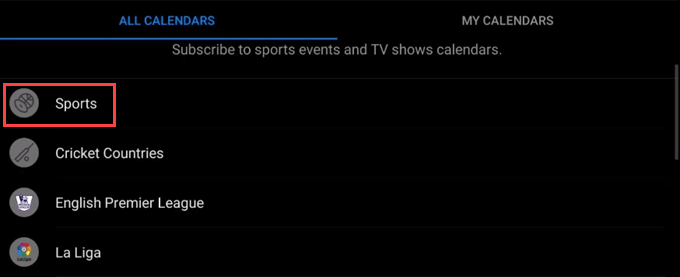
- Pilih dari senarai jenis sukan untuk diikuti.
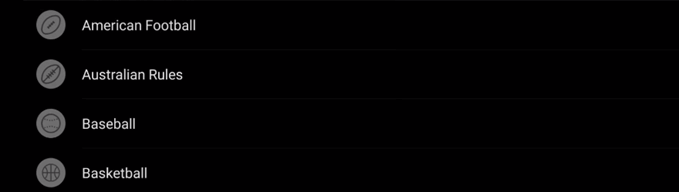
- Anda boleh memilih untuk mengikuti keseluruhan kejohanan atau liga, atau pasukan individu, dengan memilih ikon Blue Cross.
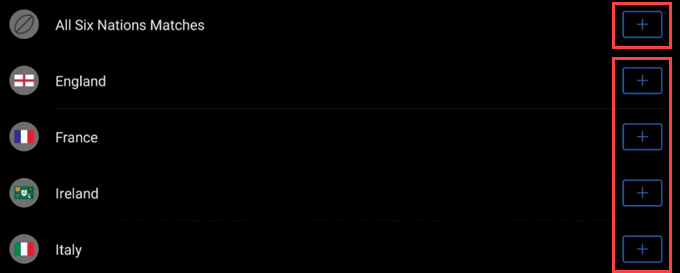
- Untuk menambah kalendar dari aplikasi lain, kembali ke halaman Tambah Kalendar dan pilih Aplikasi kalendar.
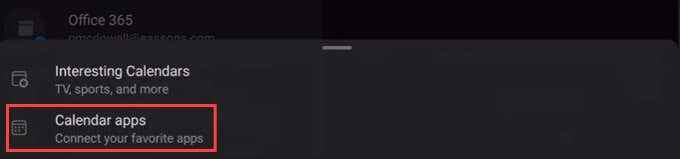
- Pilih dari senarai aplikasi yang tersedia untuk anda dengan memilih ikon Blue Cross.
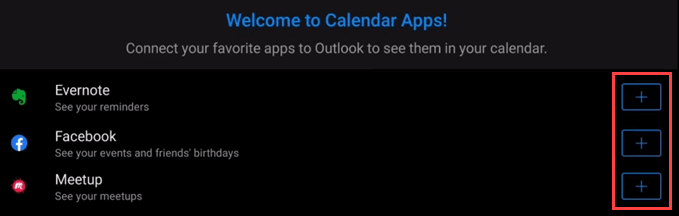
14. Gunakan add-in dari perkhidmatan lain dalam aplikasi Outlook
Integrasi adalah sebahagian daripada mengapa Outlook sangat popular. Anda boleh menggunakan tambahan dari perkhidmatan popular seperti gotomeeting, box, slack for Outlook, Trello, dan banyak lagi.
- Pergi ke Tetapan kemudian tatal ke dan pilih Tambahan.

- Cari tambahan yang anda mahukan dan pilih salib biru untuk menambahkannya.
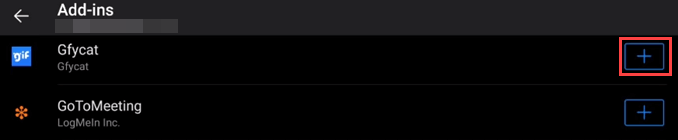
15. Tukar pandangan kalendar dalam aplikasi Outlook
Kalendar mungkir ke paparan sepanjang bulan. Itu banyak maklumat yang dibungkus di skrin kecil. Anda boleh mengubahnya. Ini hanya berfungsi dalam mod potret.
- Dalam kalendar, pilih Lihat ikon di sudut kanan atas.
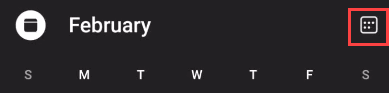
- Pilih dari pandangan yang berbeza: Agenda, Hari, 3 hari, atau Bulan.
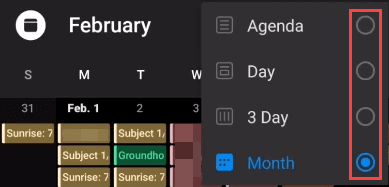
- Pandangan Agenda - Menunjukkan semua acara yang akan datang.
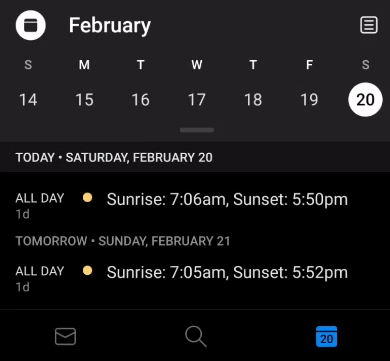
- Pandangan Hari - Perhatikan masa semasa menunjukkan dalam warna yang berbeza.
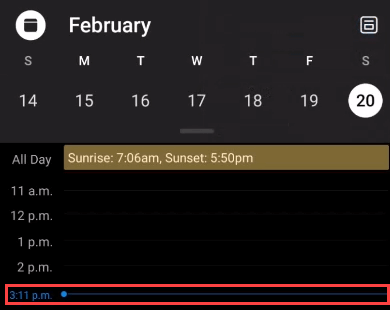
- Pandangan 3 Hari - Tayangan Hari Ini dan 2 Hari Akan Datang, ditambah barang kalendar.
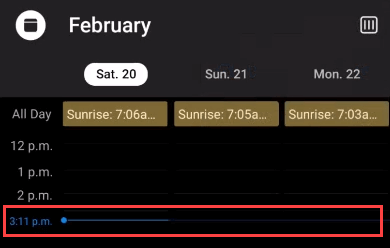
- Bulan (lalai) - Boleh berantakan dan sukar dibaca.
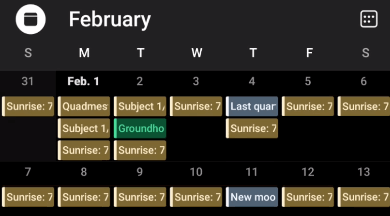
16. Tetapkan Jangan Ganggu dalam Aplikasi Outlook
Tinjauan adalah mengenai menyelesaikan sesuatu. Namun ia juga boleh menjadi gangguan, jadi belajar cara menggunakan ciri -ciri jangan mengganggunya.
- Pada Semua akaun tab, pilih Bell ikon.
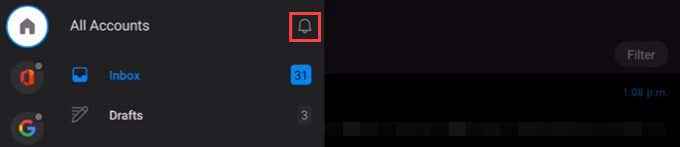
- Pilih keutamaan anda. Anda hanya boleh memilih satu Masa Acara pada satu masa, bagaimanapun, anda boleh mencampur dan memadankan Dijadualkan peristiwa. Pilih tanda semak di sudut kanan atas untuk melakukan perubahan.
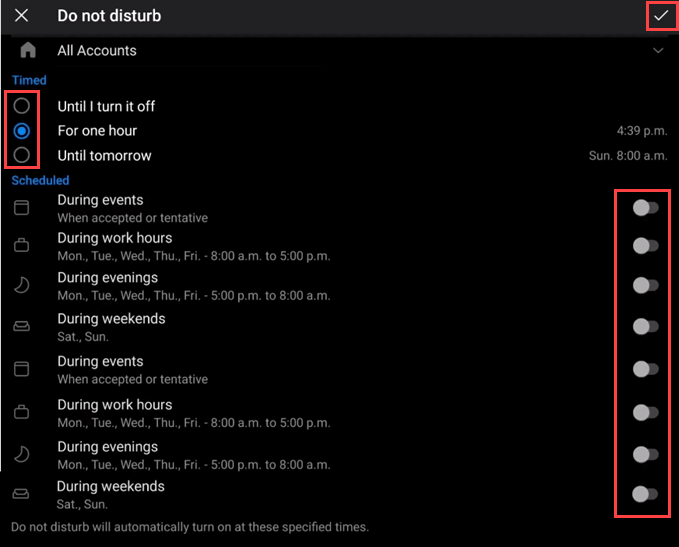
- Kembali ke tab Semua Akaun, loceng merah dan menunjukkan zz, dan semua akaun yang ada dalam mod jangan ganggu mempunyai zz merah.
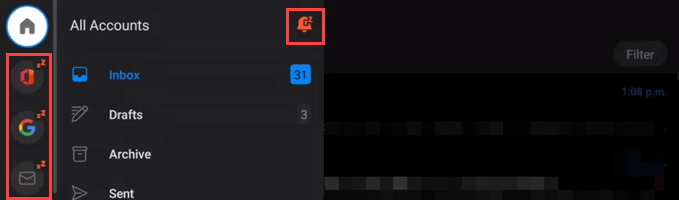
17. Gunakan tindakan mesej dalam aplikasi Outlook
Anda tahu anda boleh menggunakan tindakan dalam pandangan Mesin Single, tetapi adakah anda tahu anda boleh menggunakan tindakan dari paparan peti masuk?
- Dalam paparan folder, panjang ketik mesej untuk menggunakan tindakan. The Padam, Arkib, dan Pindah ke folder Tindakan akan ditunjukkan. Untuk mendapatkan lebih banyak tindakan, pilih menu 3 titik.
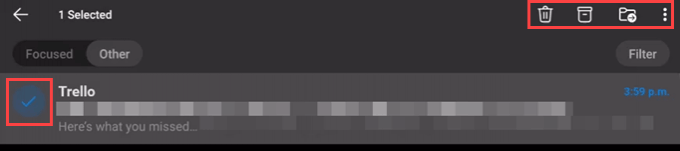
- Menu 3 titik menunjukkan tindakan: Pindah ke peti masuk yang fokus, Laporkan sampah, Abaikan perbualan, tanda sebagai tidak dibaca, Bendera, Seluar, dan Pilih semua.
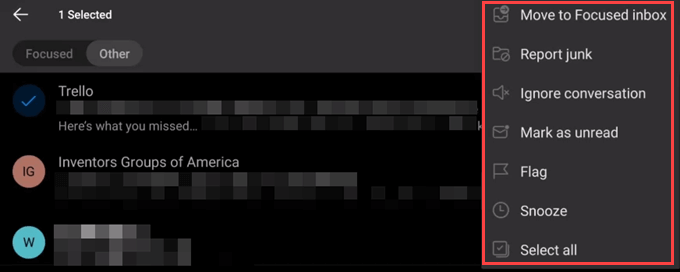
Laporan sampah memberitahu Microsoft bahawa e-mel adalah sampah dan spam mereka AI akan belajar untuk menyekat mesej spam.
18. Lihat item dari kenalan kegemaran anda terlebih dahulu
Semua orang penting, namun sesetengah orang hanya sedikit lebih penting dalam hidup anda. Inilah cara anda dapat memastikan anda melihat e -melnya terlebih dahulu.
- Dalam Kenalan, Pilih kenalan kegemaran.

- Dalam kad kenalan mereka, pilih bintang di sudut kanan atas. Sekarang mereka kegemaran. Sebarang item Outlook dari mereka akan muncul di hadapan orang lain.

19. Gunakan Samsung Dex dengan aplikasi Outlook
Ini hanya terpakai kepada beberapa peranti samsung android yang lebih baru. Aplikasi Outlook dioptimumkan untuk digunakan dengan Samsung Dex. Dex membolehkan anda menyambung ke monitor HDMI atau Miracast yang dibolehkan dan pasangkan papan kekunci dan tetikus untuk pengalaman gaya desktop.

Apa lagi yang boleh anda lakukan dalam aplikasi Outlook?
Kami percaya ini adalah senarai aplikasi Outlook yang terbaik dan terbesar untuk peranti Android dan iOS. Namun, jika anda tahu lebih banyak, kami ingin mendengar tentang mereka dalam komen di bawah.
- « Cara Memperbaiki Kesalahan Mendapatkan Windows Sedia
- MSVCR120.DLL hilang di komputer anda? 8 Cara Memperbaiki »

